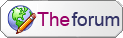====== ELSTER Verfahren in der PI einrichten ======
====== Einleitung ======
Zur Zeit wird bei vielen Unternehmen noch der Busines Connector für das ELSTER-Verfahren eingesetzt. Die SAP wird den Business Connector nicht mehr weiter entwicklen, da dieser durch die PI abgelöst werden soll.
**Technische Voraussetzungen**
**Die Exchange Infrastructure ist Bestandteil von SAP Netweaver.
Voraussetzung für die Kommunikation mittels SAP Exchange Infrastructure (XI) ist die XI Version 3.0 SP 10.
Ab ERP2005 ist die XI Version 7.0 Voraussetzung.
Um die XI-Lösung für Elster einsetzen zu können, müssen Sie sich zunächst per OSS-Meldung zur Komponente FI-GL-GL-F bei
SAP registrieren lassen.**
===== Benötigte Software für ELSTER =====
XI CONTENT ELSTER 2.1
XI CONTENT SAP_APPL
ELSTER00_0-10004120.SCA
clearingstelle_2010.cer
===== Vorgehensweise =====
Die Implementierung des ELSTER Verfahren besteht grundsätzlich aus 5 Teilabschnitten
==== 1. Einrichten SAPCRYPTOLIB ====
Die Einrichtung der SAPCRYPTOLIB erfolgt wie in Hinweis 662340 - SSF-Verschlüsselung mit der SAPCryptolib beschrieben.
==== 2. Deployment JAVA Module und importieren des XI/PI Content ====
=== 2.1 Import des XI_Content_ELSTER 2.1 und XI_content_SAP_APPL_600 ===
- anmelden am Repository der PI ( TA: SXMB_IFR )
- über Werkzeuge -> Designobjekte importieren die tpz - Files hochladen
zur Erstellung aktuell:
XI7_0_SAP_APPL_6.00_16_01.tpz
XI7_1_ELSTER_2.1_00_00.tpz
XI7_1_ELSTER_2.1_01_02.tpz
Als Ergebnis werden die Software komoneten Versionen ELSTER und SAP_APPL mit den Namespaces angelegt.
{{:sapps:sapknowhow:swcv_elster.png|}}
=== 2.1 Deploy des JAVA-Paket ELSTER00_0-10004120.SCA ===
Die Datei ELSTER00_0-10004120.SCA wird im Transportverzeichnis unter EPS/in abgelegt.
Der Upload erfolgt dann über den JSPM. Ob der Upload erfolgreich war kann im Netwaver Administrator ( NWA ) unter:
(hier den Pfad einbauen )
überprüft werden.
==== 3. Konfiguration im NetWeaver Administrator ====
Folgende Aktivitäten müssen im SAP NetWeaver Administrator der J2EE-Engine durchführt werden, auf der die Adapter Engine läuft:
==== **Ablegen der Zertifikate im Keystore** ====
Unter Configuration Management -> Certificates and Keys.
Einen neuen Key Storage View "Elster" anlegen.
In der neuen Wiew (im unteren Bereich "Keystore Entries") über die Drucktaste "Import Entry"
den öffentlichen Schlüssel der Clearingstelle hochladen.
==== **Erzeugen eines eigenes Zertifikat im selben View über die Drucktaste "Create"** ====
Folgende Felder müssen ausgefüllt werden: - Entry Name (z.B. Firmaname )
- Key Length (2048)
- Algorithmus (RSA)
- Store Certificate auswählen
Im nächsten Schritt "Subject Properties" müssen folgende Angaben macht werden:
- countryName (DE)
- commonName (z.B. MusterAG)
Danach die weiteren Schritte überspringen und direkt die Drucktaste "Finish" wählen um das Zertifikat und
den Privaten Schlüssel zu erzeugen.
**Alternativ kann auch ein bestehendes 2048-bit RSA-Zertifikat verwenden.**
==== 4. Konfiguration im Integration Directory ====
a) Einen Partner für die Steuerbehörde an, z.B. "Clearingstelle" anlegen.
b) Eine Kommunikationskomponente (Typ "Business-Komponente") zu diesem Partner an, z.B. "ElsterServer1".
c) Einen Kommunikationskanal zu dieser Kommunikationskomponente anlegen, "ElsterHTTP".
Die Kommunikationskanalvorlage über **Kommunikationskanal -> Vorlage übernehmen** auswählen.
"Elster_Adapter_Channel_proxy" aus dem Namensraum "http://sap.com/xi/ELSTER/VAT/2005" aus.
Folgende Einstellungen an diesem Kanal durchführen:
Auf der Registerkarte Parameter:
- Adapter-Engine auswählen (die Adapter-Engine, auf der das Java-Modul läuft, siehe Schritte 2. und 3.)
- eine der vier Ziel-URLs der Finanzverwaltung eingeben (siehe Hinweis 789875).
- Falls ein Proxy verwendet wird, dann "Proxy nutzen" markieren und die nötigen Daten angeben.
Auf der Registerkarte Modul unter Modulkonfiguration folgende Einträge prüfen und
ggf. den Parameterwert anpassen falls andere Namen für die Zertifikate im NetWeaver Administrator verwendet wurden
(Modulschlüssel, Parametername, Parameterwert)
- ElsterSend, Own.KeyStore, <Name des Views unter dem das eigene Zertifikat abgelegt wurde> (Elster)
- ElsterSend, Own.Certificate, <Entry-Name des eigenen Zertifikats> (z.B. Firmenname)
- ElsterSend, TaxAuthority.KeyStore, <Name des Views unter dem das Zertifikat der Clearingstelle abgelegt wurde> (Elster)
- ElsterSend, TaxAuthority.Certificate, <Entry-Name des Zertifikats der Clearingstelle> (clearingstelle_2010)
- ElsterReceive, Own.KeyStore, <Name des Views unter dem der eigene Private Key abgelegt wurde> (Elster)
- ElsterReceive, Own.Key, <Entry-Name des eigenen Private Keys> (z.B. Firmenanme)
d) Die Kommunikationskomponente ("ElsterServer1") dreimal auf die Komponenten "ElsterServer2", "ElsterServer3" und "ElsterServer4" kopieren.
Dabei wird der Kommunikationskanal mit kopiert.
Ändern der Kommunikationskanäle der Komponenten 2-4, dort die anderen drei Ziel-URLs der Finanzverwaltung eintragen (siehe Hinweis 789875).
e) Konfiguration der Sender-Kommunikationskomponente:
- Ein Business-System für das ERP System anlegen, wenn dies noch nicht vorhanden ist (Kommunikationskomponente ohne Partner -> Business-System -> Business-System zuordnen).
Das Business-System muss zuvor im SLD angelegt worden sein. Es ist darauf zuachten daß in diesem Schritt KEINEN Partner zuordnet wird.
- Einen Partner für das ERP-System anlegen, wenn noch keiner vorhanden ist.
- Dem Partner das Business-System zuordnen
(auf dem Tab "Kommunikationskomponenten" des Partners -> Anlegen -> Business-System).
Achtung: **NICHT** das das Feld "Kommunikationskanäle automatisch erzeugen" markieren.
f) Ein Konfigurationsszenario an mit Bezug zum Prozess-Integration-Szenario "Elster_VAT_600" anlegen,
- Namensraum "http://sap.com/xi/ELSTER/VAT/2005",
- Softwarekomponentenversion "ELSTER 2.1" aus dem Enterprise Service Repository.
Im Modell-Konfigurator. Den Component-View auswählen, der zum ERP-Release passt.
- Die linke Rolle "Financials" markieren, und den Tab "Komponenten zuordnen" auswählen.
- Unter "Business-System Komponenten" die Komponente desERP-Systems zuordnen.
Das Feld Partner muss dabei leer bleiben.
- Unter "Business-Komponenten für externe Kommunikation" eine Komponente zum Partner ihres ERP-Systems anlegen
(über die Suchhilfe zum Feld "Komponente"), übernehmen des vorgeschlagenen Namen "Send_VAT_Proxy".
- Die rechte Rolle "Clearingstelle (Elster)" markieren.
- Unter "Business-Komponenten für B2B-Konfiguration zuordnen" alle vier angelegten Kommunikationskomponenten der Clearingstelle zuordnen
("ElsterServer1" - "ElsterServer4").
- Unter "Verbindung konfigurieren" den Empfänger Business-System-Komponenten die zuvor angelegten Kommuniktionskanäle zuordnen.
- Danach die Konfigurationsobjekte generieren.
In der generierten Empfängerermittlung müssen noch Bedingungen hinterlegt werden.
In den Condition Editor wechseln über die F4-Hilfe der Spalte "Bedingung".
+ dann die F4-Hilfe in der Spalte "linker Operand".
+ das Kontextobjekt "RecipientInternalID" aus dem Namensraum "http://sap.com/xi/ECCFIN/Global" wählen.
+ als rechten Operanden "SERVER1" eingeben. Bestätigung der Angaben
+ als Kommunikationspartner "Clearingstelle" und als Kommunikationskomponente "ElsterServer1" wählen.
+ analog Bedingungen für die Empfänger-Komponenten "ElsterServer2", "ElsterServer3" und "ElsterServer4" angeben.
Für "ElsterServer2" ist die Bedingung erfüllt, wenn Kontextobjekt RecipientInternalID den Wert "SERVER2" besitzt.
Analog müssen die Komponenten "ElsterServer3" und "ElsterServer4" auf die Werte "SERVER3" und"SERVER4" geprüft werden.
- Aktivieren der Änderungsliste im Integration Directory.
==== 4. Mailversand mit der Exchange Infrastruktur ====
z.Z OSS Note 1293294 und OSS Note 934189
===== Weiterführende Dokumenation =====
==== OSS Notes: ====
**Hinweis 1293294 - Umsatzsteuervoranmeldung mit Elster und PI 7.10 / 7.11**
Hinweis 1283381 - FI- Elster mit XI --> Zertifikat für Signatur konvertieren
Hinweis 1234515 - Elster-Content für NW PI 7.1
Hinweis 836367 - SSF PSEs: Algorithmus und Schlüssellänge setzen
Hinweis 1414411 - UVA mit Elster XI 7.0 - 7.11 - Konfig. Integration Engine
Hinweis 789875 - elektronische UVA (Elster2)
Hinweis 934189 - elektronische UVA digitale Signatur (XI)
Hinweis 1295689 - LStA/LStB: XI Elster - Übersicht SPs und Patches
Hinweis 1279472 - LStA/LStB: XI-Konvertierung Schlüsseldatei für Elster (PFX)
Hinweis 1279464 - LStA/LStB: Einrichtung Authentifizierung XI/PI 7.1
Hinweis 1283381 - FI- Elster mit XI --> Zertifikat für Signatur konvertieren
Optional:
Hinweis 572035 - Warnung vor abgelaufenen Sicherheits-Zertifikaten
==== SAP Seiten: ====
**Installing the SAP Cryptographic Library for SSL**
[Sie müssen registriert oder eingeloggt sein, um diesen Link sehen zu können] (SAPCRYPTOLIB)
[Sie müssen registriert oder eingeloggt sein, um diesen Link sehen zu können] (PSE ersetzen)
===== Probleme =====
**Problem:**
**Ursache:**
**Lösung:**